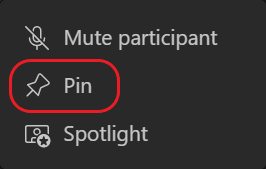Kringkaste lyd og video fra Microsoft Teams med NDI- og SDI-teknologi
Teams har to alternativer for kringkasting av Teams møteinnhold: NewTek NDI® (Network Device Interface) og SDI (serielt digitalt grensesnitt)
Med Newtek NDI-teknologi® kan du kringkaste lyd- og videostrømmer fra et Teams-møte til det lokale nettverket. Når du bruker NewTek NDI-teknologi® i et Teams-møte, har du unike videostrømmer på nettverket som kan brukes i din egen produksjon.
SDI har vært brukt i kringkastingsproduksjoner siden 1989 og støttes på de fleste eldre studio maskinvareenheter. Maskinvareenheter fra AJA Video Systems og Blackmagic Design gir tilkobling til eldre kringkastingsenheter som bruker SDI.
Slå på NDI-teknologi® i Teams
Administratoren må aktivere produksjonspolicyen for kringkasting for å begynne å bruke NDI®. Når policyen er slått på, vil NDI® være tilgjengelig.
Slik begynner du å bruke NDI® i Teams:
-
Velg Innstillinger og mer
-
Velg Innstillinger
-
Velg Last ned kobling under Produksjonsverktøy for å installere de nyeste NDI-binærfilene®.
-
Når du har installert, aktiverer du veksleknappen produksjonsverktøy . Du kan ikke aktivere denne veksleknappen mens du er i et Teams-møte.
Viktig!:
-
Du må fullføre disse trinnene etter hver Teams-oppdatering. Vi anbefaler at du fullfører dem før en hendelse ved hjelp av NDI® i tilfelle du må laste ned de nyeste binærfilene på nytt.
-
Hvis du vil vite mer om utgivelsesplanen for Teams-oppdateringen, kan du se versjonsoppdateringslogg for Teams.
Når du har aktivert NDI-teknologi® i Teams, kan du bli med i et møte og velge Flere handlinger
Alle møtedeltakere som abonnerer på denne NDI-strømmen, blir varslet om atkringkastingsfunksjoner er slått på.
Funksjoner for NDI-out®
Når NDI-teknologi® er slått på, vil følgende strømmer være tilgjengelige:
-
Primærhøyttaler: Det genereres en strøm som automatisk bytter til den som snakker aktivt fra alle innkommende strømmer. (Lyd/video fra din egen datamaskin inkluderes ikke.)
-
Lokal: En strøm genereres av lyden/videoen som sendes til møtet fra datamaskinen. (Dette gjør at du kan ha samme lyd/video både i møtet og i den lokale NDI-produksjonen®.)
-
Individuelle brukere: Hver bruker har en strøm tilgjengelig via NDI®. Den innkommende lyden for et møte er blandet sammen og vil være den samme for alle individuelle brukerstrømmer. Disse strømmene viser videoen med samme kvalitet som klienten mottar.
Obs!: Hvis ingen video er tilgjengelig, ser du en enkel skjerm med Teams-logoen. Men strømmen mottas fremdeles av NDI-programvaren®/maskinvaren.
-
Skjermdeling: All innkommende skjermdeling vil være tilgjengelig som en NDI-strøm®.
-
Stort galleri og Sammen-modus: Begge disse modusene vil ha sin egen NDI-strøm® tilgjengelig.
Enheter som bruker SDI-maskinvare
På samme måte som med NDI-out-funksjoner®, må SDI-maskinvare-out-funksjoner ha NDI/Broadcast-policyen aktivert av administratoren. Du må også bruke maskinvaren blackmagic design (BMD) eller AJA Video Systems.
Når administratoren har gjort det mulig for deg å kringkaste, må du gå til Innstillinger og mer
Obs!: SDI-maskinvareenheter kan trenge ekstra konfigurasjon utenfor Teams. Se produsentens dokumentasjon for mer informasjon.
Hvis alternativet for maskinvareavbrudd er tilgjengelig, har du muligheten til å sende video til maskinvare i Flere alternativer
Hvis det er mer enn én type enhet tilgjengelig, vil de være oppført alfabetisk. Hvis en enhet kan sende ut mer enn én A/V-strøm, ser du en liste over utdataalternativer å velge mellom.
Hvis du vil stoppe strømming av en bestemt video, kan du gå tilbake til Flere alternativer
Obs!: Hvis maskinvareenheten er i bruk av noe annet enn Teams, vil alternativet fortsatt vises, men vil bli deaktivert.
Tekniske begrensninger
Dette er noen vanlige tekniske problemer du bør vurdere når du bruker NDI-teknologi® i Teams:
-
Kringkasting av NDI-signaler® fra Teams er begrenset av antall strømmer og kvaliteten på strømmene Teams-klienten mottar.
-
En god strategi er først å «feste» en videostrøm i Teams for å sikre at den bestemte videoen forblir tilkoblet under møtet. Velg Flere handlinger
-
Prøv å begrense antall NDI-ut-videostrømmer® til to eller tre på én enkelt datamaskin. Dette er en annen god strategi som bidrar til å sikre stabilitet og ytelse for de fleste brukere.
-
Hvis du endrer til et annet møteoppsett, for eksempel Sammen-modus eller Stort galleri , stoppes videostrømmene til andre personer i møtet fra å komme til datamaskinen. Maskinen vil da bare kunne strømme det valgte oppsettet via NDI®. (Hvis du går tilbake til gallerioppsettet , gjenopprettes videostrømmene.)
-
Apple Mac-er med BlackMagic-enheter støttes for øyeblikket ikke for Hardware-Out.